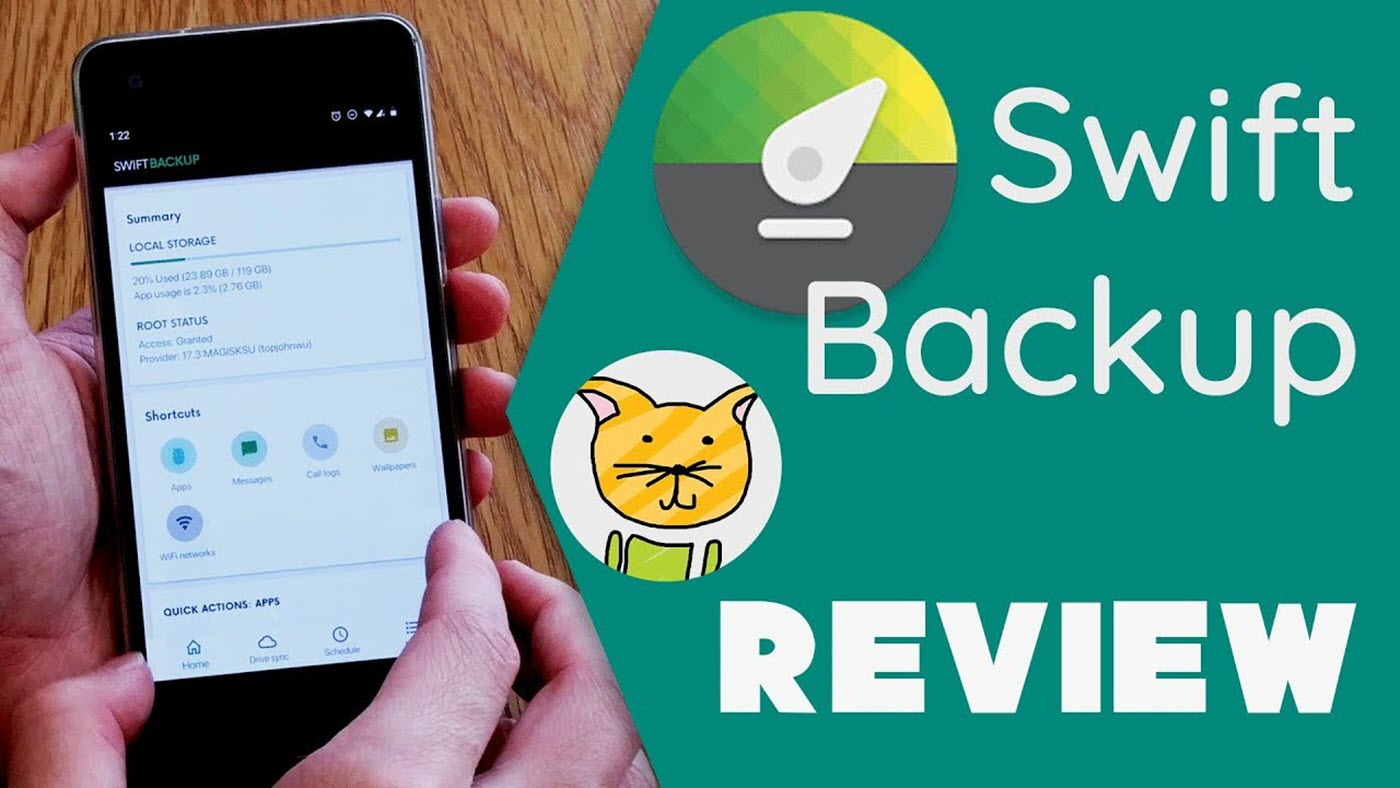بدترین اتفاق ممکن برای کاربران تلفن های هوشمند، از بین رفتن اطلاعات مهم است.ممکن است برای شما هم پیش آمده باشد که به دلایل مختلفی نظیر مشکلات سخت افزاری و یا پاک شدن اطلاعات گوشی ، عکس ها ، فیلم ها و موارد مهم دیگر خود را از دست داده باشید.در مقاله ی امروز اپلیکیشنی را به شما معرفی خواهم کرد که به کمک آن می توانید از اطلاعات ذخیره شده بر روی تلفن همراه خود نسخه ی پشتیبان تهیه کنید.با من همراه باشید با معرفی و بررسی اپلیکیشن Swift Backup :
آموزش مرتبط:پشتیبان گرفتن از اطلاعات گوشی و آموزش برگرداندن آن
اپلیکیشن Swift Backup توانسته با وجود حجم بسیار کم ، کاربردهای فراوانی را در اختیار کاربران قرار دهد و به همین دلیل تا این لحظه در مارکت گوگل پلی امتیاز 4.3 را کسب کرده.
به کمک این اپلیکیشن می توانید از تماس ها ، پیامک ها ، تصاویر خود پشتیبان بگیرید تا در مواقعی که اطلاعات تلفن همراه به صورت اتفاقی از بین می رود بتوانید آن هارا بازنشانی کنید.
از دیگر قابلیت های این اپلیکیشن می توان به موارد زیر اشاره کرد:
تهیه ی نسخه ی پشتیبانی تنها در عرض چند دقیقه
پشتیبانی از تماس ها، پیام های کوتاه، برنامه ها و تصاویر پس زمینه
گزینه های بکاپ گیری بیشتر با دسترسی به روت
محیط کاربری بسیار ساده
قابلیت بازگردانی فایل های مختلف در مواقع ضروری و دلخواه
از طریق لینک زیر می توانید این اپلیکیشن بسیار کاربردی را دانلود کنید: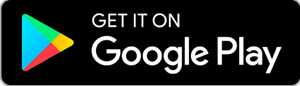
در ادامه روش راه اندازی و پشتیبان گیری را با هم مرور خواهیم کرد:
پس از نصب گزینه ی Allow storage access را لمس کنید:
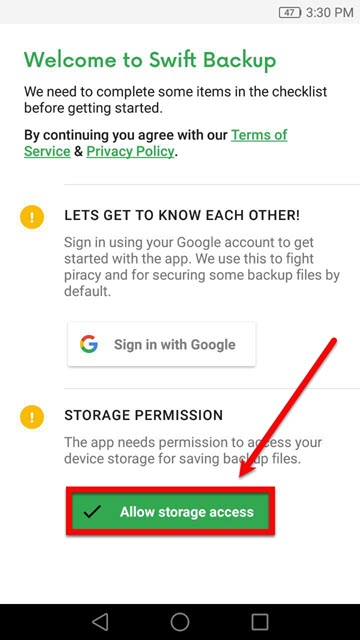
گزینه ی Allow را انتخاب کنید:
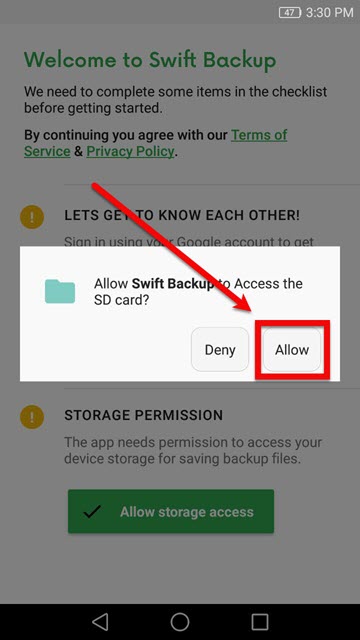
در این مرحله برای مثال ما گزینه ی Messages را انتخاب می کنیم:
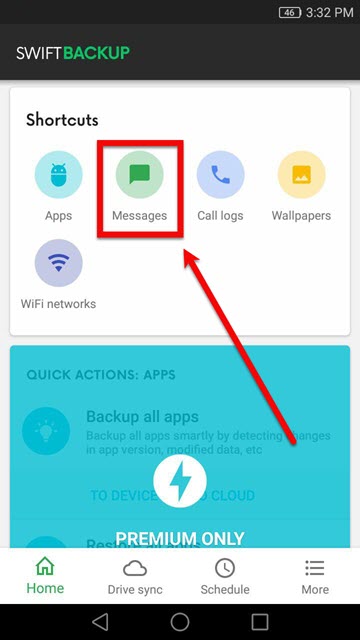
مجدد گزینه ی Allow را لمس کنید:
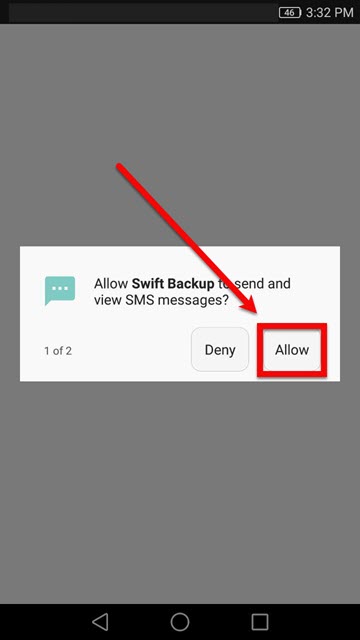
مجدد گزینه ی Allow را لمس کنید:
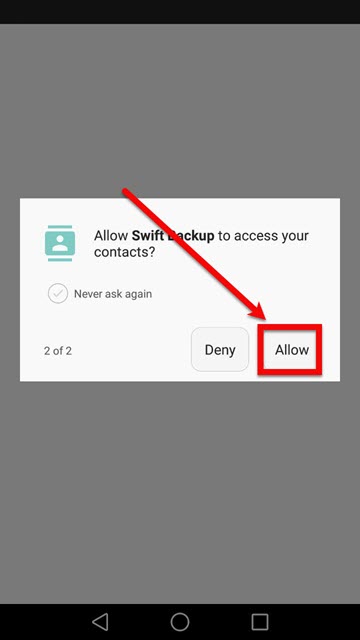
گزینه ی CREATE BACKUP را انتخاب کنید:
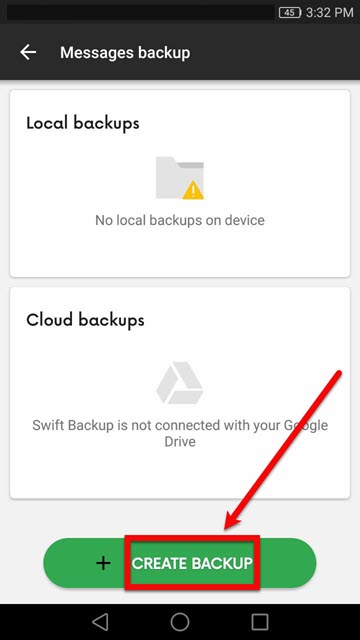
همانطور که مشاهده خواهید کرد لیست کامل پیامک های داخل گوشی به شما نمایش داده خواهد شد که در این مرحله باید پیامک های مورد نظر خود را انتخاب و در نهایت گزینه ی BACKUP ALL را لمس کنید:
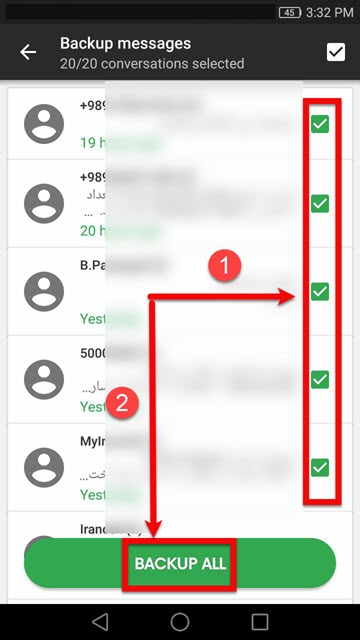
گزینه ی JUST BACKUP را انتخاب کنید:
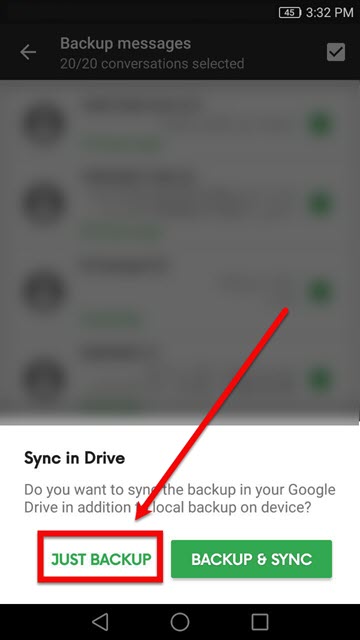
پس از عملیات پشتیبان گیری گزینه ی DONE را لمس کنید:
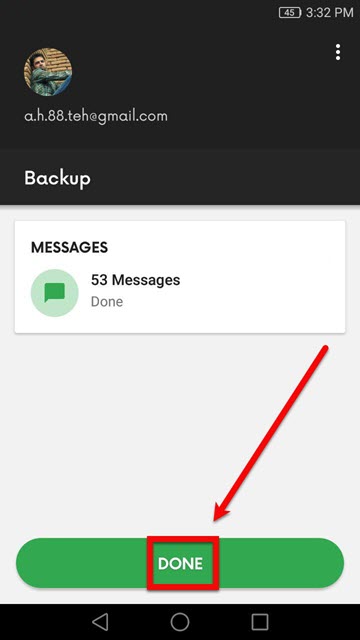
مجدد گزینه ی Allow را لمس کنید:
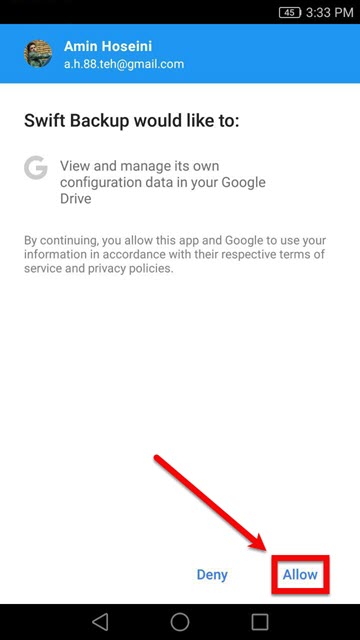
همانطور که مشاهده می کنید فضای ذخیره سازی ( در این مرحله ما به دلخواه فضای ذخیره سازی ابری را انتخاب کرده ایم) به شما نمایش داده شده است:
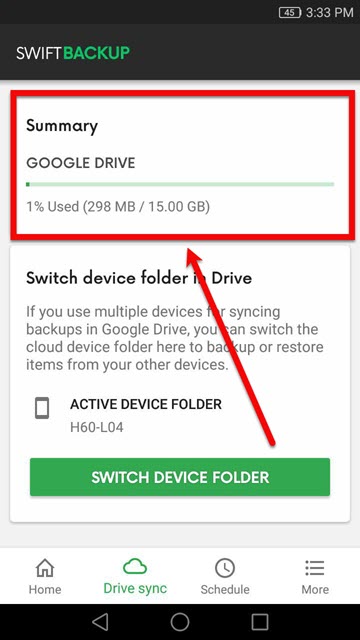
موارد دیگری که می توانید پشتیبان بگیرید عبارتند از ، اپلیکیشن ها ، تماس ها ، تصاویر و در صورت روت بودن دستگاه : رمز شبکه های متصل

لطفا نظر خودتان را برای ما ارسال کنید تا نقاط قوت و ضعف مطالب مشخص شده و در جهت بهبود کیفیت محتوای سایت بتوانیم قدم موثر تری برداریم .